Область применения программы Microsoft PowerPoint
В настоящее время развитие компьютерных технологий позволяет решать широчайший круг задач, как в домашнем применении, так и в области бизнеса. На мировом рынке программных продуктов пользователям предлагаются специализированные программы и целые интегрированные пакеты программ, отвечающие все возрастающим запросам их потребителей.
Предположим, некая фирма хочет представить свою продукцию группе потенциальных заказчиков. Соответственно, необходимо рассказать как можно больше интересного о предлагаемом товаре: о том, как давно фирма работает на рынке, о связях с другими фирмами в своей стране и за рубежом, о том, как развивается бизнес. Другими словами, необходимо убедить аудиторию в том, что фирма является надежным и солидным партнером, что в процессе работы у заказчика не возникнет никаких проблем. От того, как фирма справится с этой задачей, естественно, будет зависеть и коммерческий успех предприятия. Поэтому подготовке доклада необходимо уделить большое внимание и постараться провести его на должном уровне с использованием самых современных технологий.
Power Point #1: обзор основных функций программы для создания презентаций от Microsoft
В Microsoft Office для этого имеется превосходное средство — PowerPoint. С помощью этой программы можно подготовить выступление с использованием слайдов, которые потом можно напечатать на прозрачных пленках, бумаге, 35-миллиметровых слайдах или просто демонстрировать на экране компьютера или проекционного экрана, можно также создать конспект доклада и материал для раздачи слушателям.
Схема создания презентации в Microsoft PowerPoint
Процесс создания презентации в Microsoft PowerPoint состоит из следующих этапов:
— выбор общего оформления;
— добавление новых слайдов и их содержимого;
— выбор разметки слайдов;
— изменение при необходимости оформления слайдов;
— замена цветовой схемы;
— применение различных шаблонов оформления;
— создание эффектов анимации при демонстрации слайдов.
Способы создания презентаций
Для создания новой презентации удобно пользоваться областью задач Создание презентации (рис. 1). Если область задач не отображена, необходимо выбрать команду Файл/Создать.

Рис. 1. Начало создания презентации
Можно выбрать следующие способы создания презентации.
Новая презентация (см. рис. 1). Позволяет создавать презентацию с помощью пустых слайдов (рис. 2).

Рис. 2. Создание презентации с помощью пустых слайдов
Из шаблона оформления (см. рис. 1). Позволяет создать презентацию на основе имеющегося шаблона Microsoft PowerPoint, содержащего основные элементы оформления, шрифты и цветовую схему (рис. 3).

Рис. 3. Создание презентации из шаблона оформления
Из мастера автосодержания (см. рис. 1). Позволяет создать презентацию на основе имеющегося шаблона оформления Microsoft PowerPoint, включающего основной предполагаемый текст слайдов.
Из имеющейся презентации (см. рис. 1). Презентация создается на основе уже имеющейся презентации с заданным оформлением.
Создание презентации с использованием мастера автосодержания
Для создания презентации с использованием мастера необходимо щелкнуть по ссылке Из мастера автосодержания (см. рис. 1). В появившемся окне мастера (рис. 4) нужно нажать кнопку Далее.

Рис. 4. Создание презентации с использованием мастера автосодержания (начало)
В следующем окне мастера (рис. 5) необходимо выбрать вид создаваемой презентации. Для просмотра возможных видов можно нажать соответствующую кнопку (Общие, Служебные, Проекты, Деловые) или нажать кнопку Все и просмотреть все виды. После выбора вида создаваемой презентации следует нажать кнопку Далее.

Рис. 5. Создание презентации с использованием мастера автосодержания. Выбор вида презентации.
В следующем окне мастера (рис. 6) необходимо выбрать способ вывода презентации для демонстрации. После выбора следует нажать кнопку Далее.

Рис. 6. Создание презентации с использованием мастера автосодержания. Выбор способа демонстрации
В следующем окне мастера (рис. 7) можно ввести название всей презентации, содержимое нижнего колонтитула, а также выбрать объекты, помещаемые на каждый слайд. После выбора следует нажать кнопку Далее.

Рис. 7. Создание презентации с использованием мастера автосодержания. Ввод заголовка
В последнем окне мастера (рис. 8) следует нажать кнопку Готово.

Рис. 8. Создание презентации с использованием мастера автосодержания.

Рис. 9. Созданная презентация
В дальнейшем следует переходить от слайда к слайду и вводить необходимый текст. По окончании создания презентации необходимо сохранить ее как файл.
Создание презентации с использованием шаблона оформления
Для создания презентации с использованием шаблона оформления необходимо щелкнуть по ссылке Из шаблона оформления (см. рис. 1). В появившейся области задач (см. рис. 3) следует выбрать шаблон и щелкнуть по нему мышью.

Рис. 10. Создание презентации на основе шаблона
Если макет первого слайда должен быть другим, следует выполнить команду Формат/Разметка слайда, а затем в области задач Разметка слайда (рис. 11) выбрать нужный макет. На слайде или в области Структура введсти текст для первого слайда.

Рис. 11. Выбор макета слайда
Для вставки нового слайда нужно нажать кнопку Создать слайд (рис. 12) и выбрать макет для слайда.

Рис. 12. Добавление слайда
Далее необходимо последовательно добавлять слайды, выбирая для них подходящие макеты. По окончании создания презентации следует сохранить ее как файл.
Источник: studbooks.net
Как работать в PowerPoint: видео и 19 советов
Как работать в PowerPoint: видео и 19 советов. Представьте ситуацию, что к завтрашнему дню вам нужно сделать презентацию. А вы даже не умеете работать в PowerPoint.
Как вы думаете, за вечер можно научиться работать в PowerPoint и сделать презентацию?

Вашего ответа не слышу, а мой ответ: «Да!» И эта статья и коротенькое обучающее видео помогут решить эту задачу.
Итак, в этой статье на блоге продолжаем знакомство с полезными инструментами и сервисами.
Итак, начинаем! Запускаем программу PowerPoint и параллельно включаем вот этот видеоурок. Смотрим и параллельно в программе выполняем те же операции.
Видеоурок «Как работать в PowerPoint»
Вы просмотрели видео и повторили за мной все шаги? Поздравляю! Ваша первая презентация в PowerPoint готова.
Как включить показ слайдов
Я только забыла в видео показать, как включить показ слайдов. Это делается вот так.
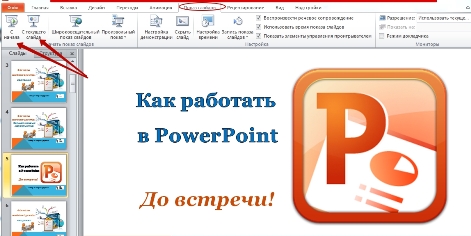
Если у вас не настроено автоматическое переключение слайдов (автоматическое переключение вообще редко применяется), то переключать их нужно щелчком мышки.
После последнего слайда делаете еще один щелчок мышкой – и показ слайдов сворачивается. Тогда сохраняем документ в формате .pptx вот так:
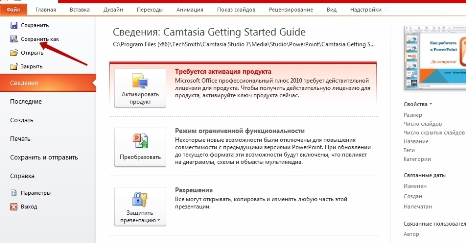
Далее в открывшемся окне выбираем формат «Презентация PowerPoint«. В этом случае презентация останется доступной для редактирования.
Можно конвертировать презентацию в формат «Демонстрация PowerPoint» точно так же, через «Сохранить как». Далее в открывшемся окне выбираем формат «Демонстрация PowerPoint«.
Сохраненную в этом формате презентацию уже редактировать нельзя. Но у вас останется исходный документ в , который доступен для редактирования.
Ваша первая презентация — тест. Там может быть что угодно для пробы.
А теперь несколько советов, как на уже освоенном базовом уровне навыков сотворить что-то более-менее приличное
1. Применяйте шаблоны. При смене шаблона и темы (с помощью кнопок «Цвета», «Шрифты», «Эффекты») меняется и фон, и формат и цвет текста, чтобы все элементы презентации сочетались.
2. Темы для презентации можно создавать и самостоятельно, используя свои картинки и фотографии. Но до этого лучше немного набраться опыта.
3.
Не размещайте одновременно несколько блоков текстовой или графической информации на одном слайде. Это рассеивает внимание, отвлекает.
4. Избегайте пестроты и разрозненности по цветовому решению, так как это мешает формированию зрительных образов. Не более 3-4 цветов!
5. Чтобы слайд был читаемым, текст должен контрастировать с фоном. Разумно подбирайте формат шрифта, его размер и цвет!
6. Тип шрифта должен быть одинаковым на всех слайдах.
Рекомендуемые шрифты: Verdana, Arial, Calibri, Bookman Old Style, Times New Roman, Tahoma. Они хорошо читаются с любого расстояния и на любом фоне.
Продолжаем разбираться, как создать презентацию в PowerPoint
7. Материал на слайде разделяется на главный и дополнительный. Акценты делаются с помощью размеров картинок и текста, их цвета, спецэффектов, порядка появления элементов слайда на экране.
8. Рекомендуемый размер шрифта для заголовка – 22-28, для подзаголовка и подписей в диаграммах – 20-24, для обычного текста, таблиц, подписей и заголовков осей в диаграммах – 18-22.
9. Выделяйте заголовки, ключевые слова полужирным или подчеркнутым шрифтом. Второстепенную информацию можно обозначить курсивом.
10. Не размещайте на слайде много текста.
Есть такой «принцип шести»: в слайде – 6 строк, в строке – 6 слов.
11. Картинки и фотографии должны быть достаточно большого размера и хорошего качества, чтобы при растягивании не терялась резкость.
12. Не используйте на слайдах эффект «обтекание текстом» для картинок.
13.
Теоретически возможно (практически – лучше не надо, если это деловая презентация) вставить в презентацию звуковое сопровождение. По вкладке «Вставка» в группе «Мультимедиа» — функция «Звук».
В списке команд щелкаете «Звук из файла», открываете нужную папку и выбираете звуковой файл. Способ воспроизведения можно установить по щелчку или автоматически во вкладке «Работа со звуком», в группе «Параметры звука».
При этом нельзя переборщить с громкостью звука.
Продолжаю перечислять советы, как работать в PowerPoint
15. К объектам на слайде можно добавить эффекты анимации во вкладке «Анимация» в группе «Анимация»
Выделяем нужный текст иди другой объект на слайде. В области задач «Настройка анимации» нажимаем кнопку «Добавить эффект».
Пробуем применить эффекты, появившиеся в списке «Настройка анимации». Просматриваем эффекты и выбираем нужный. В поле «Изменение эффекта» устанавливаем время начала анимации, направление и скорость перемещения объекта.
16. Изобилие анимации – хуже, чем ее отсутствие. Чрезмерное обилие анимации раздражает
17. Настроить интересные переходы между слайдами
Можно добавить во вкладке «Анимация», щелкнув по эскизу слайда в группе «Переход к следующему слайду» и выбрав нужный эффект.
18. В группе «Смена слайда» настраивается порядок смены слайдов
Это делается автоматически или по щелчку мышки. А скорость смены слайдов автоматически указывается в группе «Переход к следующему слайду» по кнопке «Скорость перехода».
19. После просмотра презентации по кнопке «Показ слайдов», оцениваете, нужна ли корректировка. Вернуться к слайдам можно, нажав на клавиатуре «Esc»
20. После просмотра откорректированной презентации следует ее сохранить (смотрите алгоритм выше)
Итак, из этой статьи вы получили базовые знания, как сделать презентацию в PowerPoint. Надеюсь, все попробовали своими руками. Но во время создания каждой новой презентации вы будете совершенствоваться, открывая все новые возможности замечательной программы MS O PowerPoint.
На этом все. Поделитесь, пожалуйста, мнением о статье в комментариях, сообщите о ней друзьям в социальных сетях.
Источник: polesnyblog.ru
Как сделать хорошую презентацию для доклада в PowerPoint
Для эффективной подачи информации и демонстрации данных хорошо подходят созданные в различных приложениях презентации.
Презентация – это визуальная составляющая любого доклада, которая позволяет сделать выступление более увлекательным и информативным.
Презентации делятся на несколько видов, а самой удобной программой для их создания является Microsoft PowerPoint. В этой статье будет подробно описано то, как сделать хорошую презентацию в PowerPoint.
Что такое PowerPoint

PowerPoint – это программа, предназначенная для создания презентаций
PowerPoint – это программа от компании Microsoft, предназначенная специально для создания презентаций.
Она позволяет сделать действительно хорошую презентацию, причем для этого необязательно обладать особыми навыками.
Обычно эта программа предустановлена на компьютер как составляющая пакета Microsoft, но ее также можно легко скачать с официального сайта компании.
Программа отличается широким набором функций, простым и удобным интерфейсом.
Что такое презентация

Презентация чаще всего сопровождает какой-либо доклад
Презентация, созданная в программе PowerPoint, – это набор слайдов, которые содержат в себе текстовую информацию, фотографии, диаграммы, рисунки, различные видеофрагменты и т.д..
Чаще всего презентации используются в качестве сопровождения к какому-либо докладу.
В процессе демонстрации слайды сменяют друг друга, иллюстрируя доклад.
Можно сделать презентацию с уже настроенным временем смены слайдов, а можно пролистывать их вручную.
Основные компоненты презентации
Вот основные компоненты хорошей презентации:
- Текстовая информация. Текст несет в себе основную смысловую нагрузку, поэтому он является важнейшим компонентом любой презентации.
- Фотографии и рисунки. Презентация не только должна донести до аудитории информацию, но и наглядно ее проиллюстрировать. Для этого хорошая презентация должна быть насыщена качественными фотографиями и рисунками.
- Таблицы, диаграммы и графики. Для наглядной демонстрации статистических данных презентация должна содержать в себе графики, таблицы и диаграммы. PowerPoint позволяет без труда добавлять эти элементы в презентацию.
- Видеофайлы. Часто именно видеофрагмент, встроенный в презентацию, делает ее интересной и, что еще более важно, информативной.
Как видите, программа PowerPoint при всей своей простоте обладает значительным набором функций и предоставляет все возможности для создания действительно качественных презентаций.
План работы
Для того, чтобы сделать хорошую презентацию, следует хорошо обдумать проект. Следует исходить из темы презентации, времени выступления, целевой аудитории и т.д..
Вот последовательный план создания любой презентации.
Подбор информации
Перед началом работы по созданию презентации следует уделить особое внимание подбору информации.
Это фотографии, картинки, видеоклипы и, конечно же, тексты. Нужно ориентироваться на тему доклада.
Презентация для демонстрации на школьном уроке может содержать в себе некачественные тексты, а вот серьезный доклад должен быть максимально качественным.

Для того, чтобы начать работу над презентацией, нужно собрать необходимую информацию
Основными источниками информации для презентации являются:
- Интернет – информационные статьи, тематические форумы и т.д..
- Специальная литература.
- Личный опыт.
- Статистические выкладки.
Особенное внимание стоит уделить точным числам и датам, которые будут упомянуты в докладе, – они обязательно должны быть отображены в презентации.
Создание слайдов и выбор стиля
Для создания хорошей презентации следует заранее оформить ее так называемый «скелет» — создать нужное количество слайдов, которые затем будут заполняться информацией.
Для этого нужно создать документ PowerPoint и открыть вкладку «Главная». В ее левом верхнем углу расположена кнопка «Создать слайд».
Для начала следует создать титульный слайд, а уже затем все остальные.
Нужно заранее продумать всю структуру презентации, и потом останется лишь заполнить созданные слайды.
Доступны несколько типов слайдов, которые позволяют размещать текстовые фрагменты и другие файлы.
В конце презентации можно вставить отдельный слайд с указанием источников, которые были использованы при работе над докладом.
Дизайн презентации лучше также выбрать заранее, чтобы затем органично размещать все остальные элементы.
Для выбора дизайна следует выбрать одноименную вкладку на верхней панели окна программы.
Рекомендуется оформлять презентацию в спокойных тонах – это поможет аудитории хорошо воспринимать информацию.
PowerPoint предоставляет множество тем, которые позволяют сделать презентацию действительно красивой.
Оформление титульного листа
Титульный лист – важный компонент хорошей презентации.
В титульном листе должна быть указана тема презентации и авторство.
В программе PowerPoint можно создать специальный титульный слайд, который содержит в себе два раздела – «заголовок» и «подзаголовок».
Как правило, «заголовок» – это тема доклада, а в поле «подзаголовок» можно указать свое авторство.
Наполнение текстом
Наполнение презентации текстом – достаточно простой этап работы.

Текст можно ввести вручную или вставить, скопировав
Можно вручную ввести текст или же скопировать его и вставить в нужные поля.
Для создания уникальной презентации можно выполнить простейший рерайтинг текста.
Выбор шрифтов в программе PowerPoint ничем не отличается от обычного текстового редактора.
Для наглядности рекомендуется выделять особо важные моменты жирным шрифтом, но здесь важно не переусердствовать.
Размещение картинок, графиков, диаграмм и видеофайлов
Хорошим решением может стать использование формата SmartArt.
Данный формат хорошо подходит для оформления заголовков слайдов, а также наглядной иллюстрации различных циклов, последовательностей, взаимосвязей и т.д..
Для создания заголовка в таком формате нужно перейти в раздел «Вставка» и нажать кнопку «SmartArt».

Рисунки SmartArt помогают структурировать информацию и акцентировать внимание на важных деталях
Откроется окно, в котором можно будет выбрать рисунки следующих типов:
Рисунки SmartArt позволяют максимально структурировать информацию для удобства аудитории и акцентировать внимание на наиболее важных деталях.
Для размещения на слайде обыкновенной фотографии или рисунка следует также воспользоваться вкладкой «Вставка».
Кнопка «Рисунок» позволяет вставить рисунок или фотографию практически любого формата.
Размер изображения и его положение на слайде можно легко изменить.
Для этого следует «потянуть» за угол изображения курсором мыши.
В этой же вкладке можно добавить в презентацию диаграммы и геометрические фигуры.
В PowerPoint представлены все основные виды диаграмм – столбчатые, линейные, круговые, кольцевые и т.д..
Также можно добавить график. Для этого следует выбрать нужный элемент из списка и заполнить открывшуюся в отдельном окне таблицу показателей.
Вкладка «Вставка» позволяет добавить в презентацию видеофрагменты. Для этого нужно нажать на кнопку «Клип» и выбрать необходимые файлы.
Настройка показа
Настройка показа – завершающий этап работы над презентацией.
Конечно, можно переключать слайды вручную, но не всегда это удобно. Программа PowerPoint позволяет настроить оптимальное время показа слайдов.
Для настройки показа слайдов нужно перейти во вкладку «Показ слайдов» и настроить время показа слайдов.
Чтобы правильно подобрать время, целесообразно будет заранее отрепетировать весь доклад.
Также интересной функцией PowerPoint является возможность добавить анимацию при смене слайдов презентации.
Для этого нужно воспользоваться одноименной вкладкой. Откроется список доступных переходов.
Переход необходимо подбирать для каждого слайда отдельно, выбирая слайды с помощью панели, которая находится в левой части экрана.
Использование анимированных переходов позволяет сделать презентацию более красочной и динамичной.
Таким образом можно заключить, что сделать хорошую презентацию в PowerPoint под силу каждому.
Главное – заранее распланировать всю работу и приложить немного старания.
В этом видео вы узнаете о нескольких лайфхаках по работе с PowerPoint:
Заметили ошибку? Выделите ее и нажмите Ctrl+Enter, чтобы сообщить нам.
Источник: vyuchit.work
Бесплатный PowerPoint Online против PowerPoint 2016: что вам нужно
и, возможно, даже использовал его раньше. Но стоит ли настольная версия PowerPoint 2016 или вы можете получить такой же опыт с PowerPoint Online?
Вот сравнение десктопа и онлайн-версии. Посмотрите и посмотрите, какой из них подходит именно вам.
Доступ к PowerPoint
Очевидно, что если вы используете настольную версию, все, что вам нужно сделать после установки, это перейти к приложению и открыть его. Если вы заинтересованы в покупке Microsoft PowerPoint 2016, вы можете сделать это в настоящее время всего за 100 долларов США для Windows или Mac.
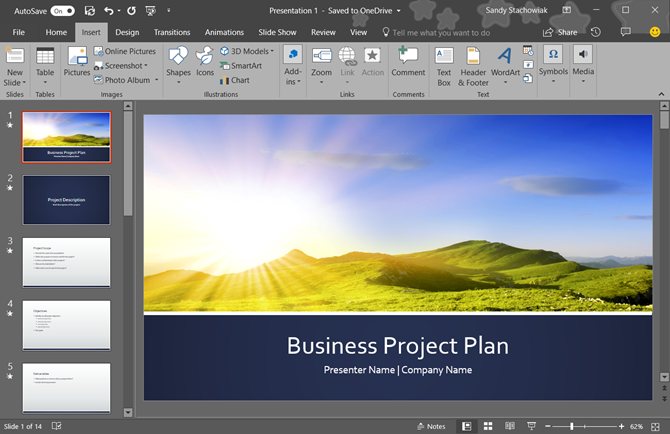
Вам также следует сравнить цены на пакет Microsoft Office и Office 365, которые предоставляют дополнительные приложения и услуги. Office является разовой покупкой, тогда как Office 365 основан на подписке.
С PowerPoint Online вы переходите на веб-сайт и можете использовать его бесплатно. Но вы должны иметь учетную запись Microsoft для доступа к ней. Это не проблема, если у вас есть учетная запись, потому что когда вы заходите на сайт, вы просто входите в систему.
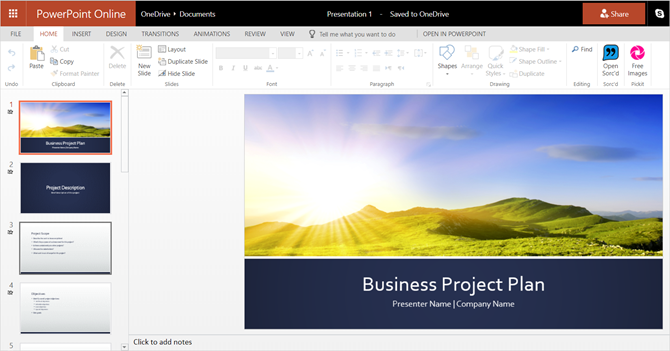
Если у вас нет учетной записи, вам будет предложено создать ее. Вы можете создать бесплатную учетную запись Microsoft и использовать ее для доступа к Word и Excel Online, если хотите.
Различия между PowerPoint Online и PowerPoint 2016
Помимо способа доступа к PowerPoint между настольной и онлайн-версиями, функции также различаются. И, честно говоря, это самая важная часть для рассмотрения в дополнение к затратам.
Особенности слайдов
Параметры перехода и анимации ограничены в PowerPoint Online. Переходы — это визуальные эффекты, которые вы видите при переходе от слайда к слайду. Анимации похожи, но позволяют применять эффекты к тексту и объектам и могут включать траектории движения и звуки.
Слайд переходы
Для переходов между слайдами с помощью PowerPoint Online вы можете выбрать один из семи незаметных эффектов, включая исчезновение, толчок и стирание. Это хорошо для простых презентаций и может быть достаточно для вас, но настольная версия дает вам больше.
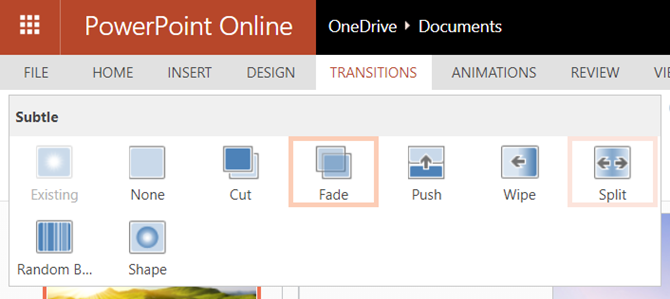
PowerPoint 2016 предлагает десятки эффектов перехода в своих тонких, захватывающих и динамичных категориях. Таким образом, вы можете добавлять переходы, такие как жалюзи, пролеты и вихри. Каждый из них привносит уникальный вид в вашу презентацию.
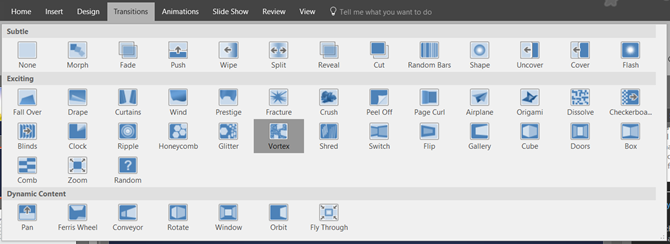
Слайд анимация
PowerPoint Online предлагает гораздо больше вариантов анимации, чем эффекты перехода. Выделите текст или объект, а затем выберите один из эффектов входа, выделения или выхода, которые включают параметры растяжения, вращения и разделения.
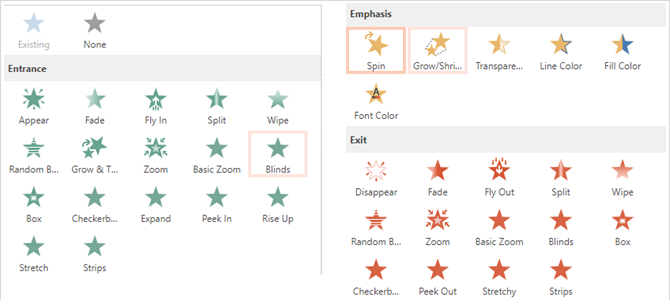
PowerPoint 2016 предлагает те же три категории для своих анимаций с небольшими отличиями. Например, онлайн-версия обеспечивает эффект шахматной доски при входе, а настольная версия — нет. С другой стороны, настольная версия предлагает гораздо больше опций в категории выделений.
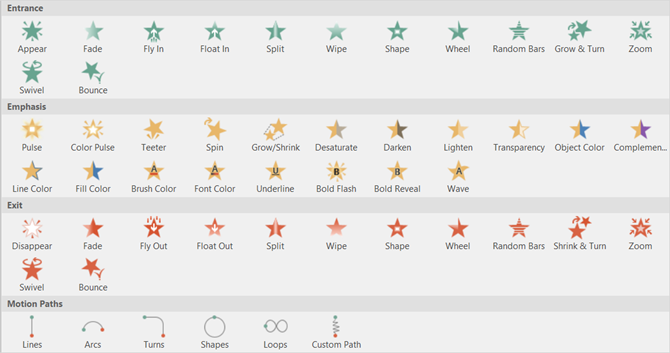
Кроме того, PowerPoint 2016 предоставляет эффекты траектории движения и триггеры для анимации, а PowerPoint Online — нет.
Функции изображения, видео и аудио
Добавление изображений, видео и аудио файлов в вашу презентацию
может действительно заставить их выделиться. Кроме того, они могут быть полезны для учебников, тренингов и образовательных презентаций.
, В настоящее время существует только несколько основных различий в этих трех категориях.
PowerPoint Online не предлагает сжатие изображений для фотографий или обрезку, добавление закладок или выцветание для видео. А для аудио вы не можете добавить, обрезать, добавить в закладки или затемнить его в онлайн-версии.
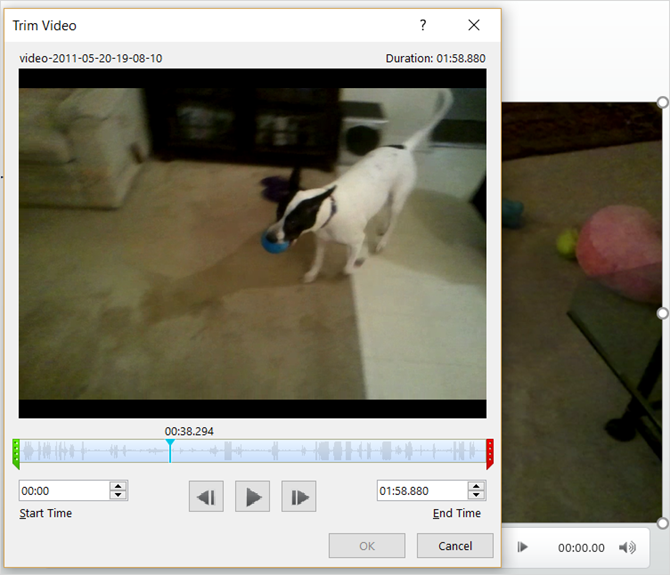
Но в PowerPoint 2016 есть все эти функции, которые отсутствуют в PowerPoint Online для изображений, видео и аудио файлов. И хотя добавить видео в свою презентацию легко, вы можете проверить советы по встраиванию видео на YouTube.
Особенности вставки объектов
Если вы хотите включить SmartArt или диаграммы в свои презентации, вы также увидите здесь несколько отличий. Графика SmartArt поможет вам создать инструменты визуализации, такие как пирамида или матрица. Диаграммы похожи, но обычно используют числа, как на круговой или гистограмме.
Как просто сказал Microsoft при решении, какой использовать:
«Графика SmartArt предназначена для текста, а диаграммы — для цифр».
SmartArt
В PowerPoint Online параметры SmartArt есть, но они ограничены по сравнению с версией для ПК. Хорошей новостью является то, что у вас все еще есть 50 графиков на выбор, которые должны охватывать большинство основных презентаций.
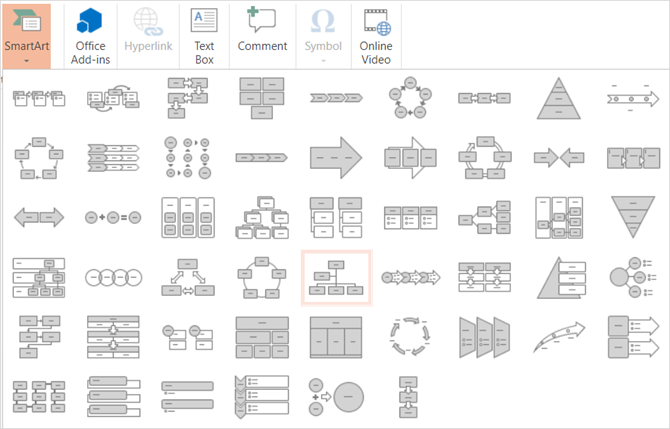
Если вы используете PowerPoint 2016, у вас есть много вариантов SmartArt, которые подразделяются на категории. Это позволяет легко найти нужный тип. Например, графика отношений включает в себя около 40 параметров, таких как дуги с вкладками, отношения окружностей и стрелки противовеса.
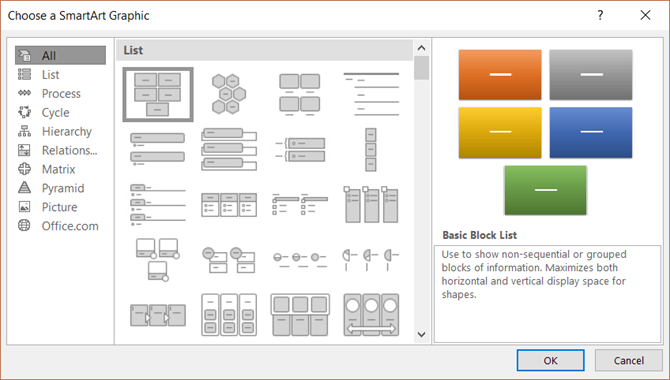
Графики
Что касается диаграмм, PowerPoint Online не поддерживает эту функцию. Это важно, потому что, если ваша презентация должна или даже должна включать диаграмму, вам не повезло с онлайн-версией.
В PowerPoint 2016 параметры диаграммы доступны в большом количестве. Вы можете выбрать из почти 20 типов диаграмм с различными стилями в каждом. Вы можете вставить круговую диаграмму в стиле 3D, круговой или кольцевой. Или выберите столбчатую диаграмму и используйте стекированный, кластерный или трехмерный стиль.
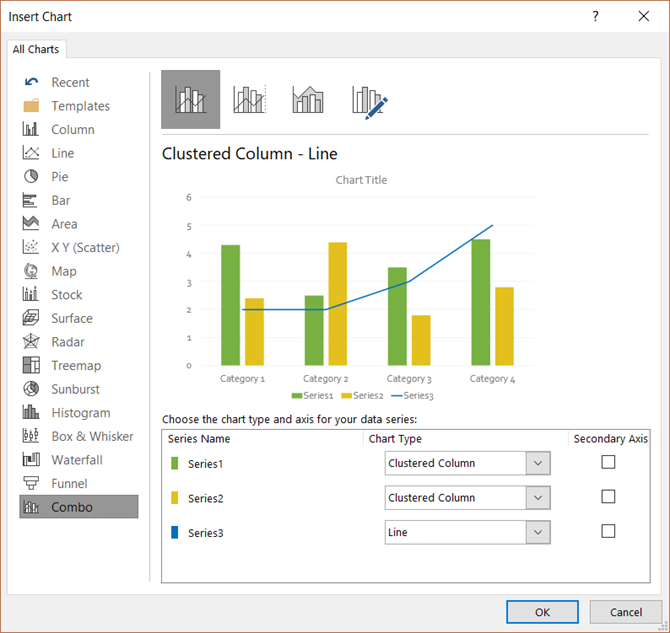
Типы файлов
Для сохранения презентации PowerPoint онлайн-версия сохраняет ее автоматически во время работы. Это очень удобно. Затем вы можете загрузить свою презентацию в виде копии, файла PDF или файла ODP.
Для файлов PowerPoint 2016 вы можете автоматически сохранять свою работу, если у вас включена эта функция. Или нажмите Сохранить для существующего файла или Сохранить какдля нового типа файла или имени. У вас также есть широкий спектр типов файлов, таких как PowerPoint, изображения, видео, PDF и ODP.
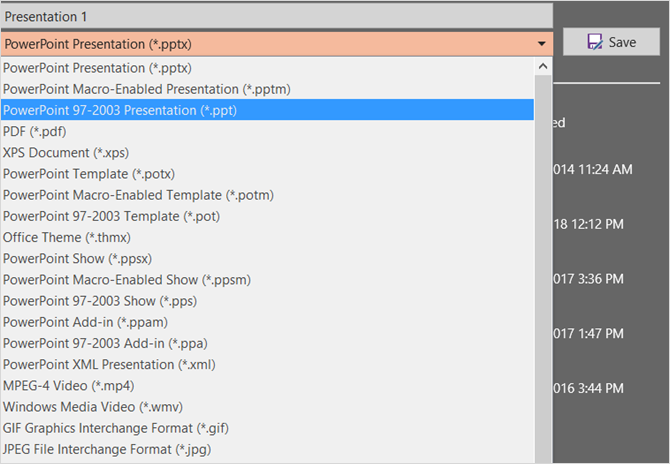
Другие незначительные различия
Вы заметите несколько дополнительных особенностей, которые следует учитывать. Эти элементы отсутствуют в PowerPoint Online, но доступны в PowerPoint 2016.
- Поддержка языков справа налево (RTL)
- Настраиваемые сочетания клавиш
- Возможность экспорта
Обзор PowerPoint Online против PowerPoint 2016
Чтобы суммировать доступ, стоимость и функции, вот плюсы и минусы для каждого. На первый взгляд, это также поможет вам при выборе между двумя версиями.
PowerPoint Online
Pros
- Стоимость: Бесплатно с бесплатной учетной записью Microsoft.
- Доступ: Откройте в любом браузере с подключением к интернету.
- Особенности: Основные функции для полезных и привлекательных презентаций.
Cons
- Доступ: Без интернета? Нет доступа к PowerPoint Online.
- Особенности: Онлайн-версия не так надежна, как настольная, для полностью динамичных презентаций. Поддерживаемые типы файлов также ограничены.
PowerPoint 2016
Pros
- Особенности: Более широкий набор функций доступен на рабочем столе, чем в Интернете, что позволяет создавать сложные презентации. Большой массив типов файлов поддерживается.
Cons
- Доступ: Должен использоваться там, где он установлен.
- Стоимость: Настольная версия не доступна бесплатно. Вы будете платить либо за PowerPoint 2016, либо за Microsoft Office, либо за Office 365, чтобы использовать его на своем рабочем столе.
Как вы выбираете?
Подумайте, как часто вы будете использовать Microsoft PowerPoint. Будет ли создание презентаций ежедневной, еженедельной или ежемесячной деятельностью? Или вы будете создавать их только несколько раз в год? Для частого использования настольная версия может стоить вам денег.
Теперь рассмотрим, что вы будете делать с PowerPoint и какие функции вам нужны. Будет ли создание самых простых презентаций
удовлетворить ваши потребности? Или вам понадобятся те прибамбасы, описанные выше? Если вам нужны только основы, то PowerPoint Online вам подойдет.
Важная часть этого смотрит на стоимость по сравнению с потребностью. Решите, будет ли бесплатная версия давать вам то, что вы хотите, или же вам действительно нужны обширные возможности рабочего стола. Тогда взгляните на лучший вариант покупки для вас.
Что вы решили?
Надеемся, что после прочтения вы сможете принять решение между PowerPoint Online и PowerPoint 2016. И если вы хотите больше узнать о бесплатной версии, несколько советов по использованию PowerPoint Online
Источник: helpexe.ru